
Jotkut PlayStation 5 (PS5) pelit voivat olla PlayStation 4 (PS4) -pelit naamioissa. Näin voit kertoa erotuksen konsoliversioiden välillä ja muuttaa näitä pelejä niiden seuraaviin versioihin.
PlayStation 5, toisin kuin edeltäjänsä, on taaksepäin yhteensopiva yhden sukupolven kanssa, mikä tarkoittaa, että voit pelata lähes kaikkia PlayStation 4 pelejä. Kuitenkin yksi Downsides on se, että joillekin ristipistokkeille (pelejä, jotka julkaistaan samanaikaisesti molemmissa Sony Consoleissa), PlayStation 4 -versio on oletusarvoisesti asennettu.
Se on parhaimmillaan varmistaa, että PlayStation 5: n asentama peli on PS5-versio, koska yhden ja PS4-version välillä on usein graafinen ero. On olemassa kaksi eri tapaa, jolla voit selvittää, mikä pelin versio on tällä hetkellä asennettu PS5: lle. Tarjoamme molemmat vaihtoehdot.
DualSense-asetukset -painike
Ensimmäinen tapa on saatavilla vain pelejä, joissa on laatat päävalikossa toisin sanoen pelejä, jotka olet asentanut tai pelannut äskettäin. Joten saatat rajoittaa pelien määrässä voit tarkistaa. Kuitenkin se on nopein ja selkein tapa määrittää, mikä versio pelistä olet asentanut.
Etsi levyn pelin, jonka haluat tarkistaa PS5: n aloitusnäytöllä. Kun laatta on korostettu ja pelin tausta vie koko näytön, tarkista pelin otsikko aivan laattojen rivin alla. Yleensä, jos pelin versio on asennettu edellisen sukupolven konsoliin, pelin otsikko on "PS4" lopussa.
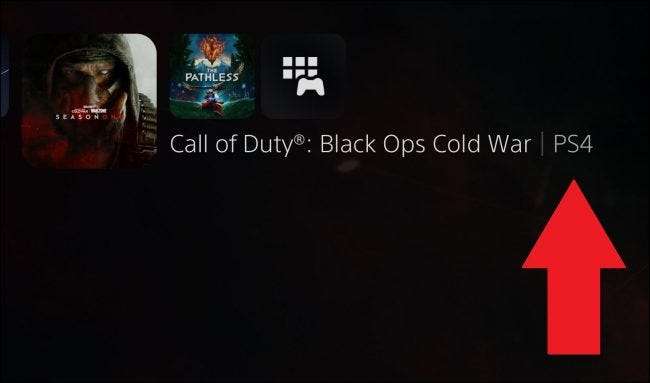
Jos tämä ei ole tarpeeksi selvää, voit myös tarkistaa, mikä pelin versio on asennettu asetusten valikosta, kun olet pelin laatta. Napauta DualSense-ohjaimen Asetukset-painiketta. Tämä on pieni nappi kosketuslevyn oikeassa yläkulmassa. Tämä tuo laattojen vieressä olevaa näyttöasetukset pudotusvalikosta.
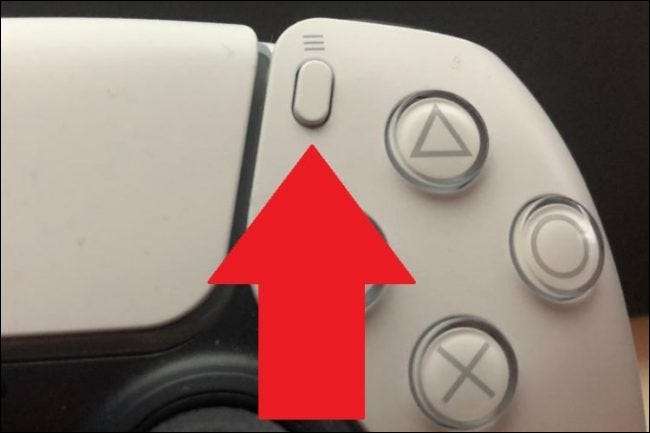
Jos pelaat ristiintuotantoa (merkitys, joka on saatavilla sekä PS4- että PS5-versioissa), valikossa on mahdollisuus "tarkistaa peliversio".
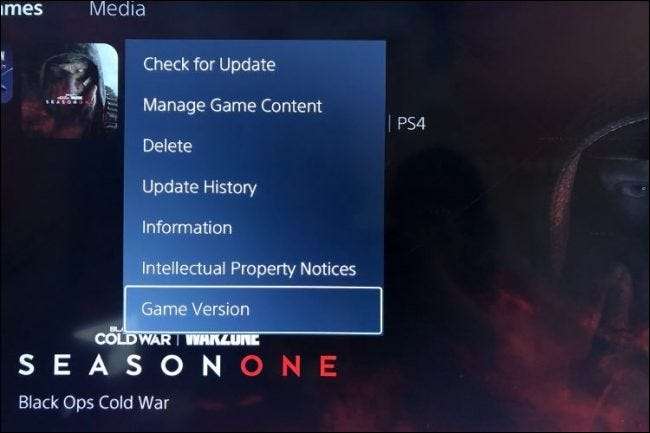
Huomautus: Kaikilla PS4-peleillä ei ole PS5-versiota, johon voit vaihtaa. Jos et näe "Tarkista peliversio" Asetukset-valikosta, sinulla ei ole useampaa kuin yhtä versiota, josta voit valita.
Kun olet valinnut "Tarkista peliversio", Ala-valikko tulee näkyviin näytöllä jokaisella listalla olevasta pelistä. Versio, jonka olet asentanut järjestelmään, on sen vieressä oleva valintamerkki.
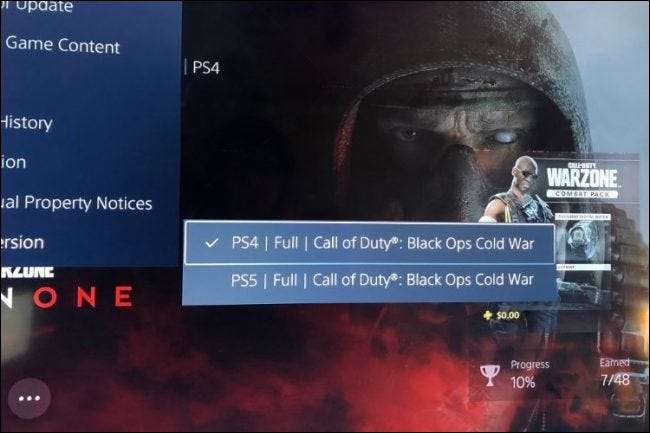
Huomautus: Sinulla voi olla molemmat versiot pelistä. Tarkista, onko molemmat asennettu, valitse pelin versio, jolla ei ole valintamerkkiä sen vieressä. Jos näytön alareunassa oleva "Play" -painike siirtyy "Download" -painikkeeseen, niin se ei ole tällä hetkellä asennettu.
Ellipsis-valikko
Toinen tapa tarkistaa, onko PS4-versio PS5: lle asennetun pelin PS4-versio on Ellipsis-valikon kautta "Play" -painikkeen vieressä alareunassa. Täältä löydät tiedot ovat hieman erilaiset.
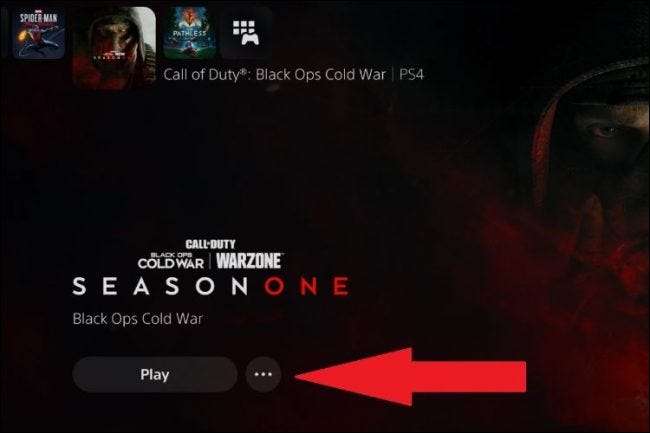
Kun avaat Ellipsis-valikon, näet luettelossa olevan pelin version. Tämä on pelin versio ovat valinneet tällä hetkellä. Joten jos näet luettelon "PS5 [pelin nimi]" Ellipsis-valikossa, tämä tarkoittaa, että sinä Pyydä PS5-versio peli asennettu.
Tämän valitseminen Ellipsis-valikossa kytkeytyy pelin tähän versioon ja uudelleen, jos "Play" -painike siirtyy "Download" -painikkeeseen, niin peliä ei ole asennettu.

Toisin kuin vaihtoehtopainikkeella avattava valikko, voit käyttää Ellipsis-valikkoa "pelikirjastosta". Löydät tämän kodin näytön oikealla puolella. Pelin kirjasto näyttää kaikki pelit, jotka olet tällä hetkellä asentanut tai ostanut, eikä pelkästään päävalikossa olevia niitä.
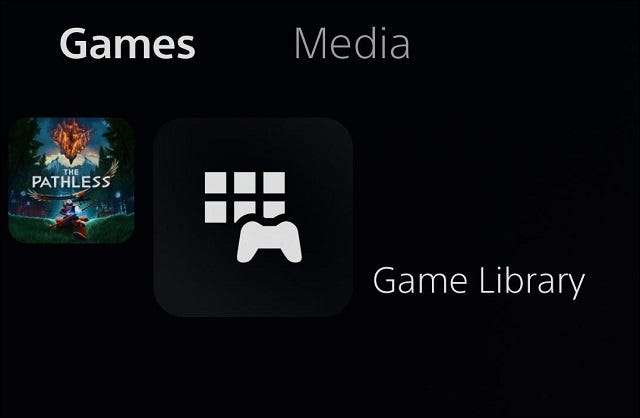
Jos sinulla on molemmat versiot pelistä, voit myös poistaa version, jota et halua. Valitse vain Asetukset-painikkeen pudotusvalikosta "Poista".
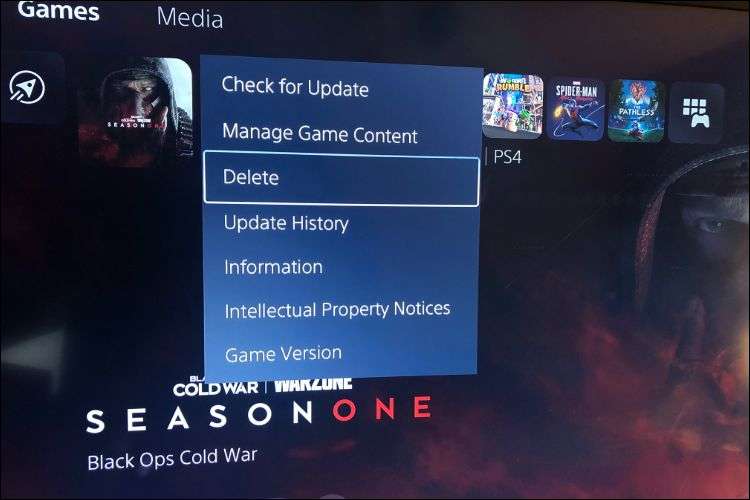
Sinua ohjataan näytölle, jossa voit valita, mikä pelin versio, jonka haluat poistaa. Voit myös poistaa molemmat, jos haluat valita. Kumpien pelin versiossa on laatikko, joka poistetaan sen vieressä.
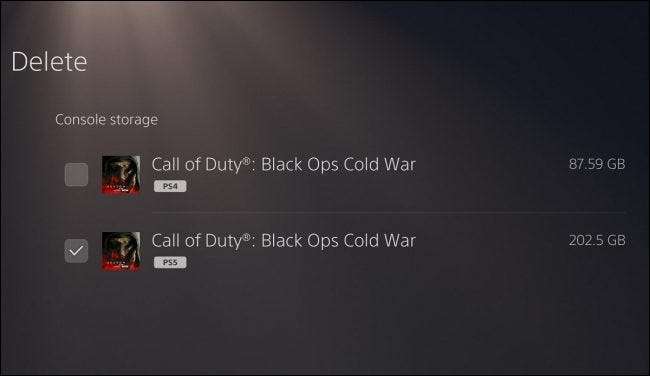
Kuinka varmistaa, että lataat PS5-version
Entä pelejä, joita ei ole jo asennettu? Onneksi Ellipsis-valikko antaa sinulle mahdollisuuden valita, mikä pelin versio ladataan. Siirry ensin ”Peli Library” on äärioikeiston puolella aloitusnäytön päävalikkoon.
Valitse seuraavalla tasolla, jonka haluat asentaa. Jos et löydä sitä aluksi, voit valita useita suodatinvaihtoehtoja kirjaston vasemmalla puolella olevasta painikkeesta, joka voi auttaa sitä alas. Voit myös lajitella pelit aakkosjärjestyksessä, jotta se olisi helpompaa.
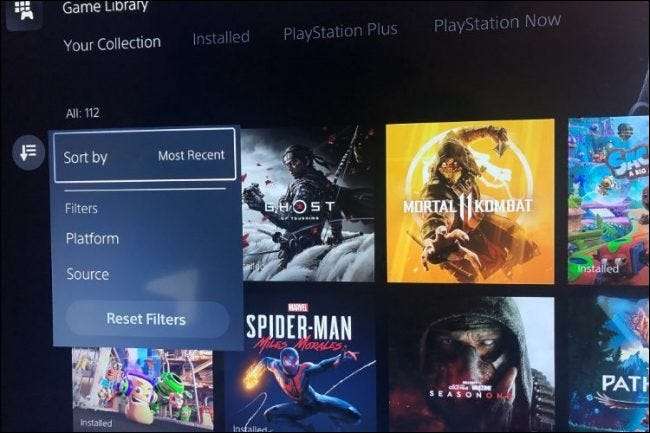
Kun olet löytänyt poistettavan pelin, napauta DualSense-ohjaimen "X" -painiketta, kun sen laatta on korostettu ja sinun on otettava sivulle pelin sivulle. Valitse "Download" -painikkeen vieressä oleva ellipsis ja tuo valikko uudelleen.
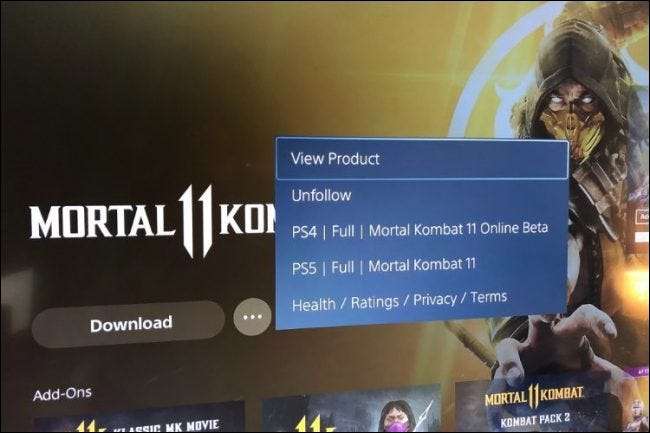
Näet kumpi pelin versiot eivät ole tällä hetkellä valittavissa - mikä tarkoittaa sitä, mitä et näe tässä valikossa, joka lataa.
Joten jos haluat asentaa pelin PS5-version, varmista, että tätä versiota ei ole lueteltu Ellipsis-valikossa. Jos se on, valitse se. Varmista, että asennuksen PS5-versio on, yritä valita toinen versio ja tarkista Ellipsis-valikko uudelleen.
Yksi PlayStation 5: n heikkouksista on epäselvä tarvittavat tiedot, kuten valikossa. Mutta kun tiedät, mistä näyttää, voit selvittää, mikä pelin versio olet asentanut ja vaihtanut tarvittaessa.







